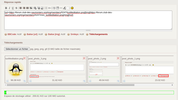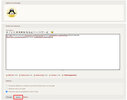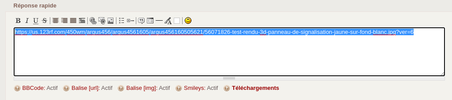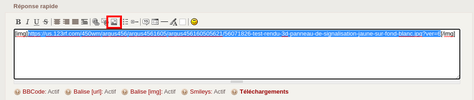Vous n'êtes pas connecté.
Annonce
Le forum du Club des Saumoniers comporte trois parties :
|
Modérateurs :
Artza64
,
gerard vieille hardy
,
Medram
Pour vous identifier sur le forum, c'est votre nom d'utilisateur qui doit être indiqué et non votre adresse mail |
Pages: 1
#1 01-05-2023 12:36:57
- Baleerion
- Inscrit

- Inscrit(e): 20-12-2020
- Messages: 6


Insertion de photos dans un message
Bonjour à tous,
Suite à la mise à jour du forum, le mode opératoire pour insérer des photos dans un message sur le forum a légèrement évolué mais rien de bien méchant.
Voici donc le nouveau tutoriel :
1. Lorsque vous souhaitez écrire un message dans une discussion, vous allez avoir un menu "Téléchargements" en dessous du formulaire d'ajout de message. Vous pouvez cliquer dessus.
2. Le menu de téléchargement va s'afficher. C'est dans cette partie que vous allez pouvoir ajouter vos photos. On peut aussi visualiser les photos déjà téléchargées par l'utilisateur, l'espace de stockage utilisé, les formats autorisés et la taille maximale d'un fichier.
3. Pour ajouter une photo, vous pouvez cliquer sur "Sélectionner un fichier". Une fenêtre va s'ouvrir pour sélectionner votre photo sur votre ordinateur.
4. Lorsque vous avez validé la sélection de votre photo, celle-ci va apparaître dans votre liste d'images et son lien va automatiquement s'afficher dans votre message. Il n'y a rien besoin de modifier.
5. N'hésitez pas à cliquer sur "Aperçu" pour visualiser à quoi va ressembler votre message avant de le publier.
Hors ligne
#2 01-05-2023 12:51:51
- Baleerion
- Inscrit

- Inscrit(e): 20-12-2020
- Messages: 6


Re: Insertion de photos dans un message
Dans le cas où votre photo provient d'une source externe (Google Image, un hébergeur d'images, etc.), vous pouvez publier l'image dans un message en suivant les instructions suivantes :
1. Récupérez le lien de votre image
2. Collez votre lien dans le formulaire de message et sélectionnez le entièrement.
3. Cliquez ensuite sur le bouton "Image" dans la barre d'outils du formulaire
4. N'hésitez pas à prévisualiser votre message pour vérifier qu'il s'affiche correctement.
Hors ligne
Pages: 1
- Utilisateurs enregistrés en ligne dans ce sujet: 0, Invité(s): 1
- [Bot] ClaudeBot